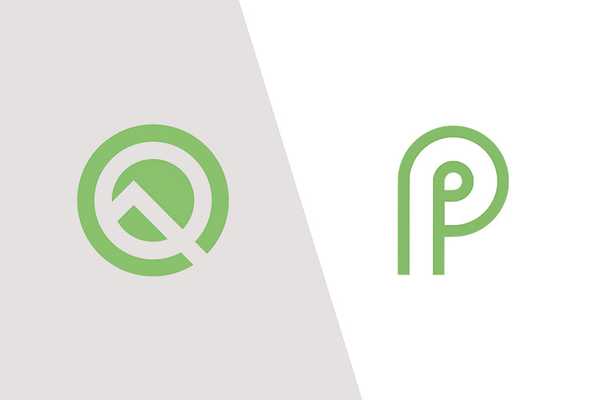
Yurko Brovko
0
4392
1217
Google har idag släppt den första betaen för Android Q och det ger en hel mängd förändringar både stora och små. Vi har använt Android Q-beta på vår Pixel 3 XL och Pixel 2, och vi har märkt en massa av förändringar här. Så om du undrar vad den senaste smaken av Android kan komma med på bordet, här är allt som har ändrats med Android Q.
1. Dark Mode Toggle Are Gone, men Dark Mode Is Here
I den första betaen för Android Q har Google tagit bort det mörka läget för att växla från inställningarna, men du kan fortfarande aktivera det mörka läget i Android Q. Fortfarande är det inte så enkelt som det var i Android Pie, och vi är vackra säker på att detta bara är en tillfällig situation; Google bör ta tillbaka växeln i senare betas.
2. Ombyggd delningsmeny
Med Android Q har Google renoverat delningsmenyn och det är nu inte bara mycket mer användbart i form av design, och hur appar och genvägar arrangeras, det är också ganska mycket snabbare än tidigare. Det beror på att till skillnad från i tidigare versioner av Android där delningsmenyn var tvungen att undersöka varje app individuellt för att ta reda på vilka åtgärder de kan stödja, Android Q använder en push-baserad lösning vilket resulterar i en mycket märkbar hastighetsbult. 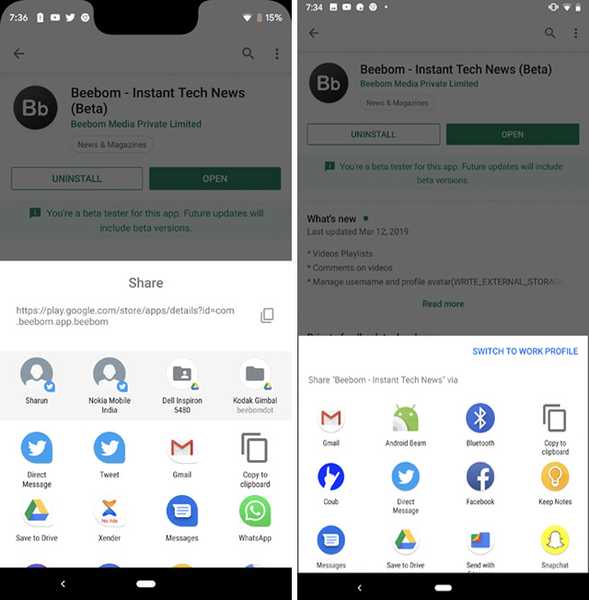 Dela ark Android Q (vänster) vs Android Pie (höger)
Dela ark Android Q (vänster) vs Android Pie (höger)
Du hittar också genvägen för kopia helt uppe så att du snabbt kan kopiera länkar utan att behöva söka efter alternativet 'Kopiera länk' i aktiebladet. Detta är definitivt ett välkommet tillskott.
3. WiFi-delning med QR-koder
Med Android Q kan du snabbt dela dina WiFi-nätverk med andra enheter genom att använda QR-koder och utan att behöva dela ditt lösenord med dem. I WiFi-inställningarna ser du nu ett nytt "QR-kod" -alternativ tillsammans med alternativet "Glöm" ett nätverk. Klicka bara på detta så får du en QR-kod som andra enheter kan skanna och ansluta till WiFi-nätverket direkt utan att behöva skriva in lösenordet eller något annat.
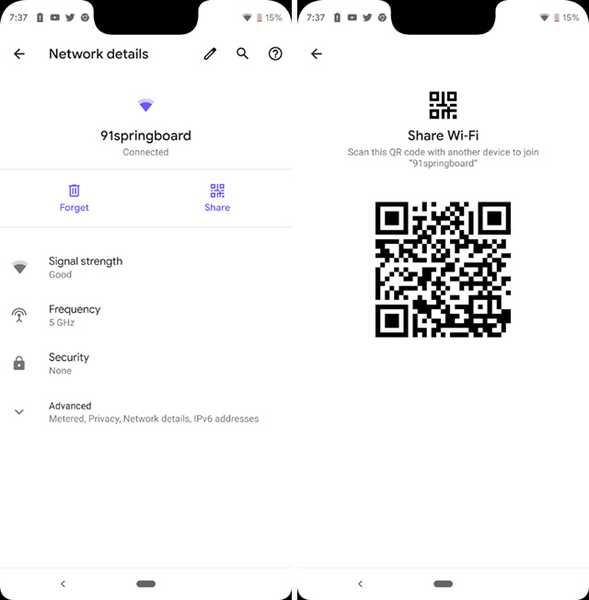
Av någon anledning kunde Google Lens inte skanna den här QR-koden och gå med i nätverket, men vissa tredjepartsappar som CoReader (gratis) kan göra detta.
4. QR-skanner i WiFi-inställningar
Om du försöker ansluta till ett WiFi-nätverk via en QR-kod på en Android Q-enhet behöver du inte en tredjepartsapp. Du kan gå över till WiFi-inställningar, och längst ner finns det nu ett nytt QR-skanneralternativ att du kan öppna och sedan skanna WiFi QR-koder för att direkt ansluta till dem.
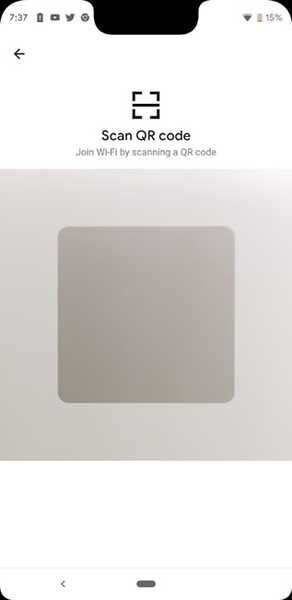
5. Spår visas nu i skärmbilder
Kommer du ihåg hur att ta skärmdumpar på en hackad telefon skulle resultera i en vanlig skärmdump? Tja, inte längre. Med Android Q, om du tar en skärmdump på en telefon som har ett hack (hittills betyder det Pixel 3 XL), ditt skärmdump visar också skåran tillsammans med de rundade hörnen på telefonens display.
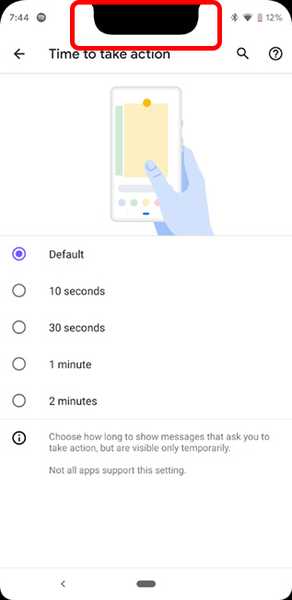
Nu är jag inte säker på exakt varför detta gjordes, och jag personligen gillar det inte riktigt, men det är vad det är nu.
6. Temanalternativ
Android Q ger nu också temalternativ till din telefon. Så du behöver inte lita på tredjepartsappar för att temma din telefon som du var tvungen att göra på Android Pie. För närvarande är Android Qs temalternativ i slutet av utvecklaralternativen, och du får bara ändra saker som accentfärg, ikonformer och teckensnitt (varav det bara finns två), men låt oss hoppas att Google snart lägger till fler val till temasystemet i Android Q.
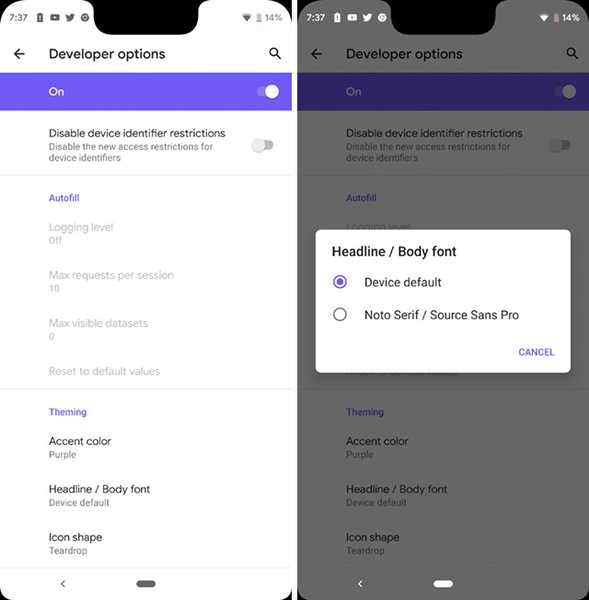
7. Tillstånd för granulär plats
Till skillnad från Android Pie, Android Q sätter mycket fokus på integritet, och en av de viktigaste förändringarna i detta avseende kommer med mer granulär kontroll över platsbehörigheter. Till skillnad från Android Pie, där du kan tillåta eller neka platsåtkomst till appar, ger Android Q stöd för alternativ som låter dig tillåta alltid platsåtkomst, neka åtkomst och till och med bara låta appen komma åt din plats medan den används. Det är ganska likt det sätt som iOS hanterar platsbehörigheter med appar som väljer att stödja det, och det är definitivt bra ur en sekretesssynpunkt.
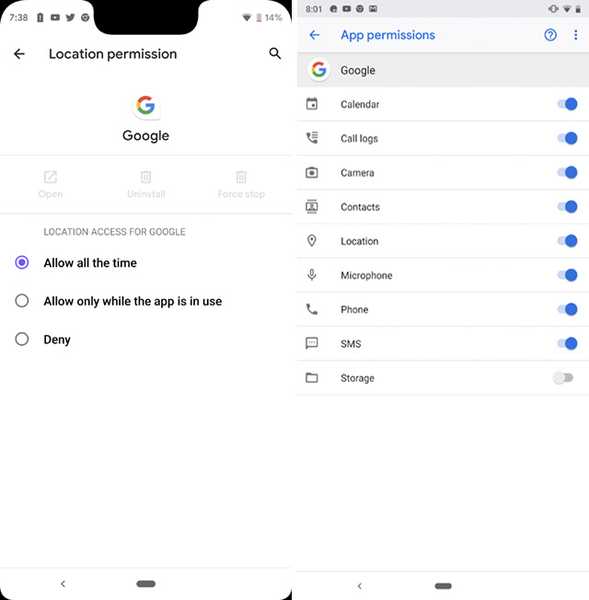
Till och med behörighetsskärmen har ändrats. Istället för att ordna appar alfabetiskt som Android Pie gjorde, Android Q kategoriserar appar efter 'Tillåtet,' Nekad 'och' Tillåtet endast när de används ' så att du enkelt kan hitta de appar som har åtkomst till din plats och appar som helt enkelt inte kan komma åt din plats alls istället för att behöva bläddra igenom en lång lista medan du håller ett öga på vipporna för att kontrollera om en app har platsbehörigheter eller inte.
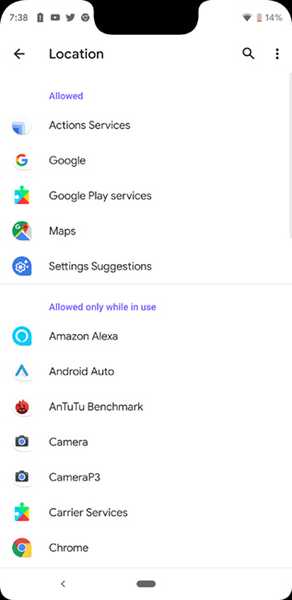
8. Anmälningsskydd har bytts
I Android Pie skulle en kort vänster svep på en avisering få upp alternativ som snoozing av ett meddelande eller ändra aviseringsinställningarna för appen, och en lång svep åt vänster eller höger rensar meddelandet från panelen. Men med Android Q, vänster swipes är reserverade för snooze och aviseringalternativ, och du kan bara rensa aviseringar genom att dra åt höger.
9. Snabbinställningar visar nu återstående batteritid
I Android Q, när du drar ner meddelandeskuggan, kommer du nu att kunna se den förväntade återstående batteritiden på din telefon just där utan att behöva gå in på batteriinställningarna. Som jämförelse visar Android Pie bara den förväntade återstående batteritiden när batteriets inställningar öppnas. 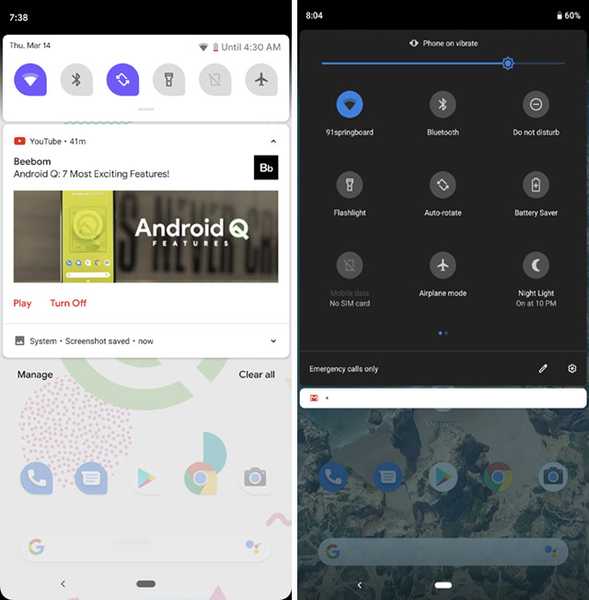 Snabbinställningar Android Q (vänster) vs Android Pie (höger)
Snabbinställningar Android Q (vänster) vs Android Pie (höger)
10. Långt tryckande aviseringar visar fler inställningar
Om du länge trycker på en avisering i Android Pie får du bara två alternativ: "Stoppa aviseringar" och "Fortsätt visa". Men i Android Q, om du länge trycker på en avisering, får du alternativ som blockerar aviseringar från appen, visar aviseringar tyst eller fortsätter varningar för sådana aviseringar. 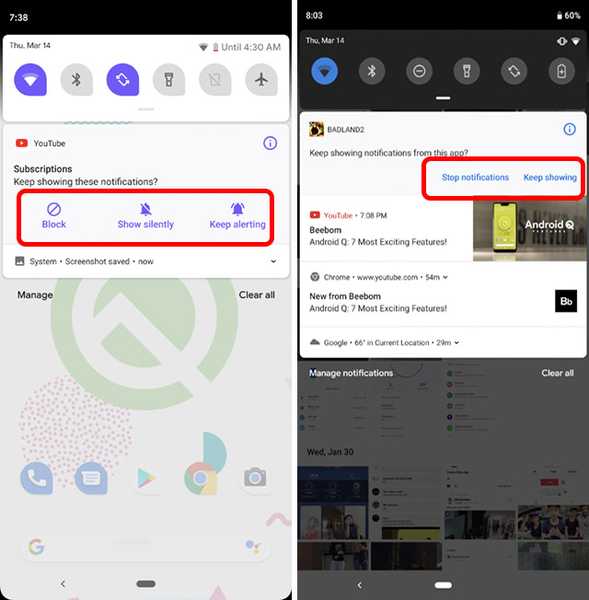 Meddelandealternativ Android Q (vänster) vs Android Pie (höger)
Meddelandealternativ Android Q (vänster) vs Android Pie (höger)
11. Appen för omdesignade filer
Den inbyggda filhanteraren som skickas med lager Android har också renoverats i Android Q. Till skillnad från den äldre Files-appen som du hittar i Android Pie, ger den nya Files-appen många uppgraderingar av materialdesign. Det finns taggar uppåt så att du snabbt kan leta efter videor, bilder och andra filer. Hamburgermenyn använder nu Googles nya riktlinjer för materialdesign och ser bara mycket bättre ut. Det är bara totalt sett en mycket bättre upplevelse. 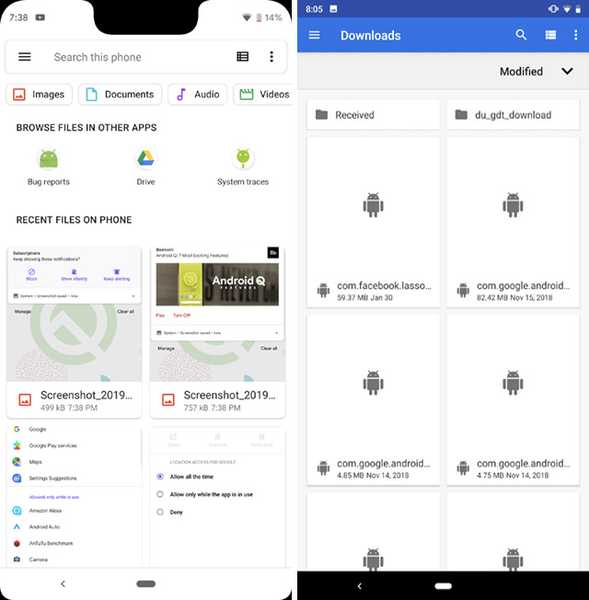 Filer app Android Q (vänster) vs Android Pie (höger)
Filer app Android Q (vänster) vs Android Pie (höger)
12. Ångra radering av oavsiktliga hemskärmar
Med Android Q har Pixel Launcher som standard nu stöd för ångra åtgärder som att ta bort widgetar eller appar från hemskärmen. Till skillnad från i Android Pie där borttagning av en app eller widget helt enkelt tas bort från skärmen, Android Q dyker upp ett "ångra" -alternativ som du kan trycka på för att få tillbaka den senast borttagna widgeten eller appen. Det här kan definitivt vara mycket praktiskt.
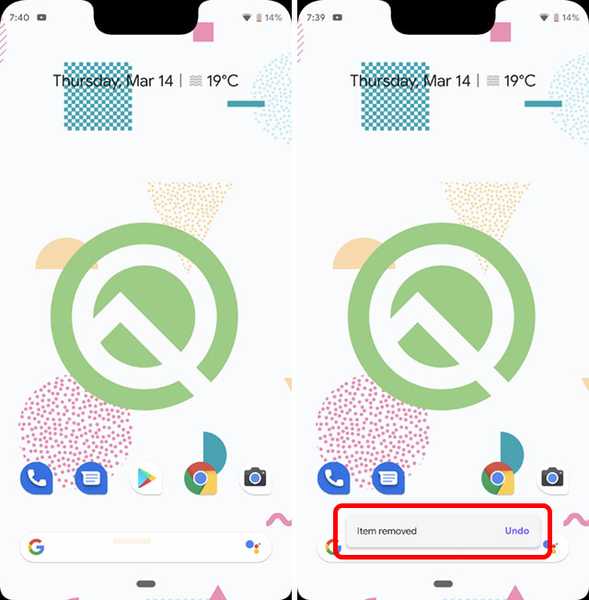
13. Inställningssida
Inställningssidan har uppenbarligen sett några små förändringar, det är ganska mycket vanligt vid denna tidpunkt. I Android Q ser du separata inställningar för sekretess, plats och säkerhet, I Android Pie fanns det helt enkelt en säkerhets- och sekretessinställning som innehöll alla inställningar. 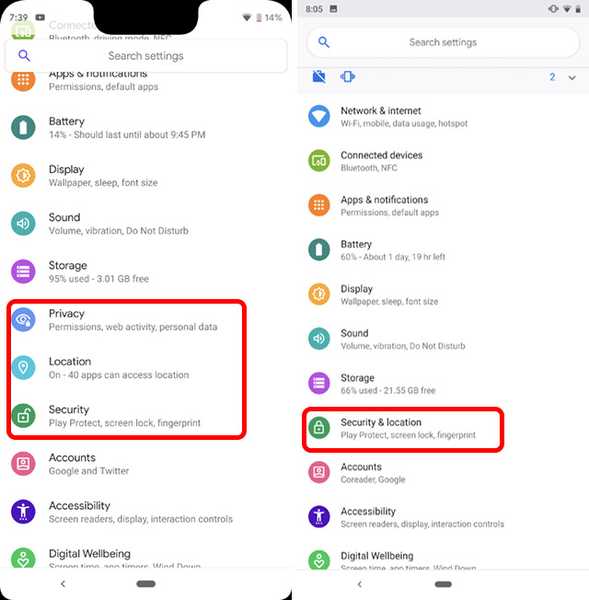 Inställningssida Android Q (vänster) vs Android Pie (höger)
Inställningssida Android Q (vänster) vs Android Pie (höger)
Dessa nya, separata inställningar gör det också enklare att ytbehandla saker som App-behörigheter och mer, vilket är bara bra.
14. Slumpmässiga MAC-adresser
I Android Pie introducerade Google slumpmässiga MAC-adresser som gjorde det möjligt för enheter att ansluta till WiFi-nätverk med hjälp av MAC-adresser som var randomiserade för ökad sekretess. Med Android Q, randomiserade MAC-adresser är en standardinställning, och om du vill använda din egen MAC-adress för att ansluta till ett nätverk måste du göra det ändra det manuellt från WiFi-nätverkets inställningar. Om du är någon som vill ha extra integritet, särskilt när du ansluter till offentliga WiFi-nätverk, är detta en förändring som du gillar.
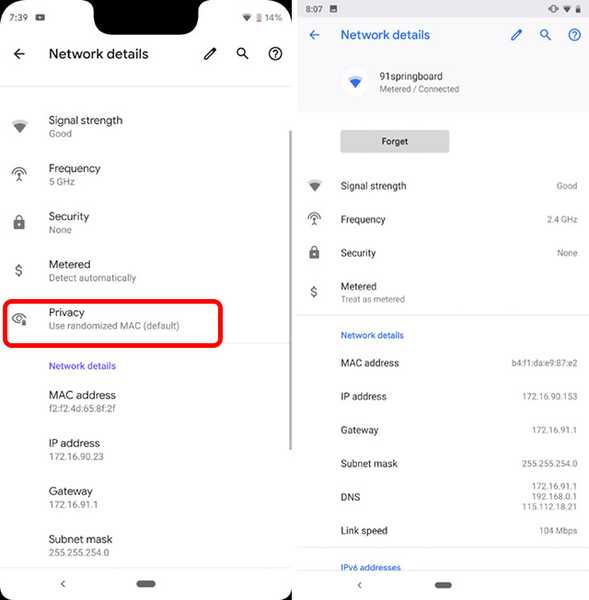 WiFi-inställningar Android Q (vänster) vs Android Pie (höger)
WiFi-inställningar Android Q (vänster) vs Android Pie (höger) 15. Batteriikonens placering i displayen har alltid ändrats
I Android Pie, batteriprocent som används för att dyka upp längst ner på alltid på displayen. Men med Android Q, batteriikonen, tillsammans med procenttalet, visas nu längst upp till höger, vilket är där den vanligtvis skulle ligga när skärmen slås på. Personligen ser detta lite obalanserat ut för mig, men det är en subjektiv fråga.
16. Ny gest för att byta appar
Även om Android Pie tog steget i gestbaserad navigering, och du kan växla mellan nya appar genom att helt enkelt bläddra i navigeringspillen till höger, ger Android Q en ny gest för att växla mellan appar. Du kan nu lätt svepa uppåt och höger på navigeringspilen för att byta till den senaste senast använda appen på din telefon. Nu, medan den här gesten i sig känns mer besvärlig än den flickande gesten som fanns där i Android Pie, the ny gest använder inte så många animationer, vilket gör det betydligt snabbare vid växling mellan appar.
Båda gesterna är tillgängliga från och med nu, så du kan använda den du föredrar. Som sagt, tillbakaknappen, som förväntades tas bort i Android Q, är fortfarande här, så kanske Google fortfarande slutför sina planer för Android Qs gester.
17. Inbyggd skärminspelare
Med Android Q inkluderar Google äntligen en inbyggd skärminspelare så att du inte längre behöver en tredjepartsapp för att spela in skärmen på din telefon. i alla fall, skärminspelningsfunktionen är typ av dold, och du kan kolla in vår guide om hur du aktiverar skärminspelning i Android Q för att aktivera den.
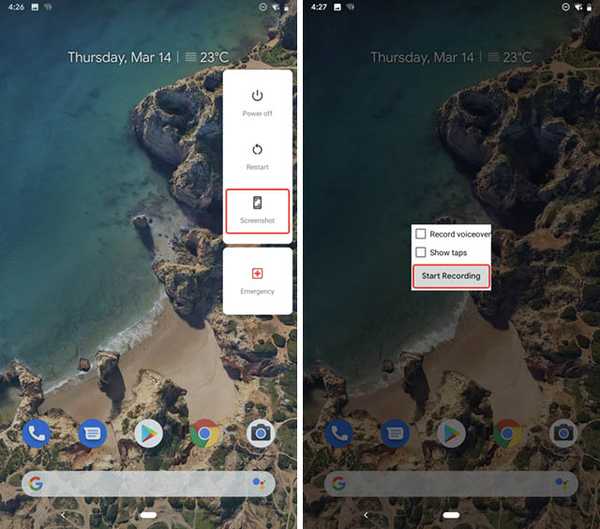
Kom ihåg att det är så fortfarande i dess tidiga utvecklingsstadier, så det kanske inte fungerar som förväntat. I våra tester fungerade skärminspelaren på vår Pixel 2, men kraschade fortfarande på vår Pixel 3 XL. Så din körsträcka kan variera.
18. För närvarande visas musik som alltid visas på skärmen
Med Android Q är Google det lägga till mer information till det som alltid visas på Pixel. Till skillnad från med Android Pie, där telefonen bara visade saker som aviseringar, väder och klockan, visar Android Q nu också musik som för närvarande spelas på det som alltid visas.
19. Suddig låsskärmbakgrund när du spelar musik
På tal om att spela musik, låsskärmbakgrund i Android Q är suddig medan det spelas musik på telefonen, till skillnad från i Android Pie, där låsskärmbakgrunden helt enkelt var albumbilden för vilken låt du lyssnade på. Den här nya låsskärmen ser bättre ut och gör det lättare att läsa aviseringar, så jag klagar inte över det. 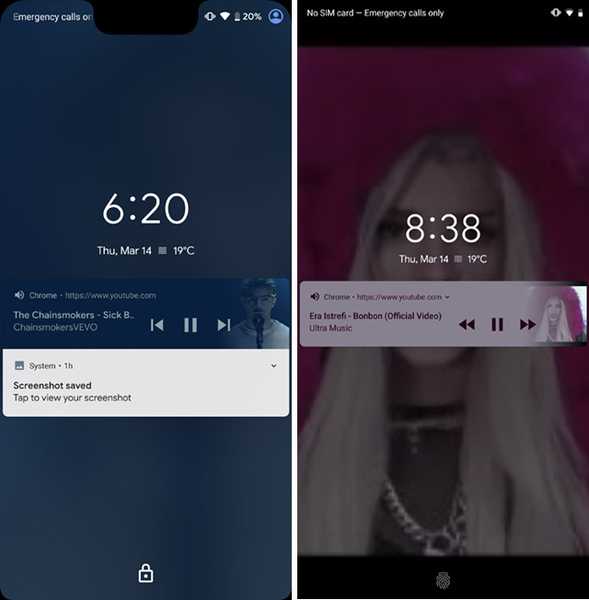 Lockscreen i Android Q (vänster) vs Android Pie (höger)
Lockscreen i Android Q (vänster) vs Android Pie (höger)
20. Haptisk feedback när du väljer text
I Android Q lägger Google till mer haptisk feedback till OS. Nu, När du länge trycker på en webbplats för att välja text, får du en haptisk feedback. Dessutom ger rullning för att välja mer eller mindre text också en mycket tillfredsställande haptisk feedback, speciellt på Pixel 3 XL med sin förbättrade haptiska motor. I äldre Pixels, som Pixel 2, är feedbacken inte lika bra. I alla fall, det finns också haptisk feedback om Pixel 3 när du använder funktionen Flip to Shhh, och det är också otroligt bra.
21. Nya appar har fler rundade hörn
Den senaste appskärmen i Android Q har också förändrats. Medan Android Pie visade appar med något rundade hörn i de senaste apparna, med Android Q hörnen är mer rundade och mer uttalade. 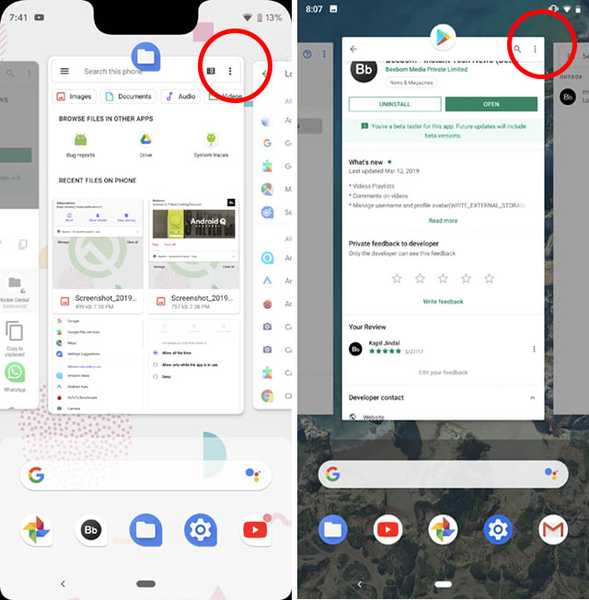 Recents skärm i Android Q (vänster) vs Android Pie (höger)
Recents skärm i Android Q (vänster) vs Android Pie (höger)
22. Flytande inställningspaneler
Android Q ger stöd för appar från tredje part för att dyka upp flytande paneler som visar relevanta inställningar att appen kan behöva dig för att aktivera eller konfigurera. Till exempel kan du se en panel som uppmanar dig att göra det ansluta till eller aktivera WiFi när du försöker använda Google Chrome. Detta gör det lättare för användare att aktivera dessa inställningar utan att behöva lämna appen. Vi försökte få detta till att fungera med ett antal appar, inklusive Chrome Canary, men det fungerade inte. Det är emellertid en funktion som stöds enligt Android-utvecklarens blogg, så jag är ganska säker på att den borde komma in i åtminstone Googles egna appar snart. 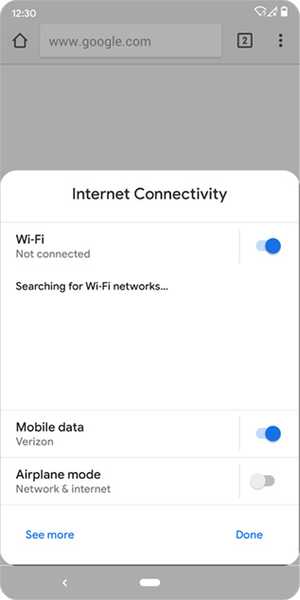 Exempel på Android Q: s flytande inställningspaneler (med tillstånd: Android Developers Blog)
Exempel på Android Q: s flytande inställningspaneler (med tillstånd: Android Developers Blog)
23. App-informationssidan har ändrats
Android Q avslöjar också appens informationssida. Den nya sidan visar nu appikonen och namnet i mitten med fetstil bokstäver, med alternativ som öppna, avinstallera och tvinga stopp under det. Resten av sidan har samma saker för det mesta, men fliken Meddelande visar det genomsnittliga antalet meddelanden som appen skickar per dag i Android Q, istället för bara "På" eller "Av" i Android Pie. 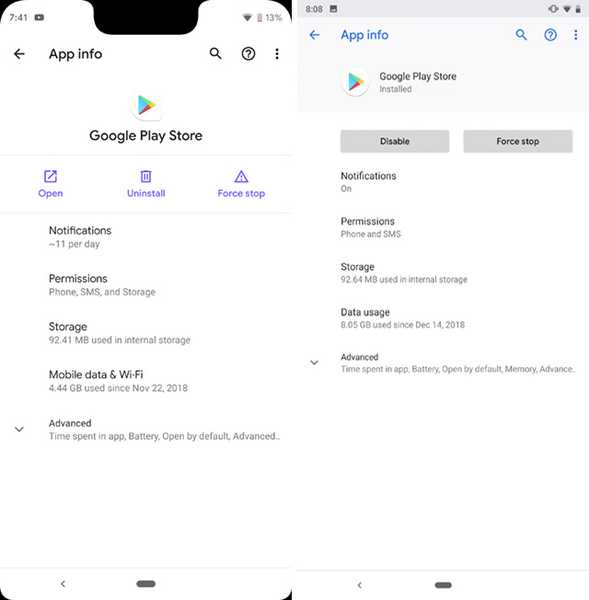 Appinfo-sida Android Q (vänster) vs Android Pie (höger)
Appinfo-sida Android Q (vänster) vs Android Pie (höger)
24. Enter-tangenten på låsskärmen är nu accentuerad
Om du använder en PIN-kod eller ett lösenord som låsning, Android Q nu färgar Enter-tangenten på låsskärmen med den accentfärg du har valt. Som standard är denna färg blå, men om du har använt temalternativen för att ändra accentfärgen är det den som Android Q kommer att använda. I Android Pie, å andra sidan, var inte enter-tangenten alls inte accentuerad.
25. Det finns nu en Media Output-switcher
Android Q ger nu stöd för separata appljudutgångar, så du kan ställa in en app som Spotify för att skicka sin ljudutgång till en Bluetooth-högtalare, medan resten av telefonen använder telefonens högtalare för ljud. Den här funktionen måste aktiveras genom att gå in i funktionsflaggalternativet i utvecklaralternativ. Du kan kolla in vår artikel om dolda Android Q-funktioner för att kolla exakt hur du aktiverar den här funktionen.
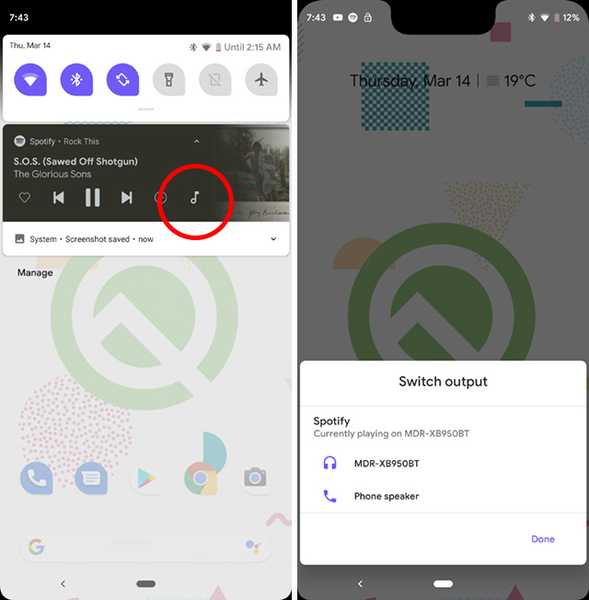
26. Tid att läsa / Tid att vidta åtgärder kan justeras
Android Q ger också en ny inställning för tillgänglighet som låter användare justera tiden för läsning och tid att vidta åtgärder för meddelanden som tillfälligt dyker upp på skärmen. Tid att läsa påverkar meddelanden som visar information men inte har några åtgärdsknappar, och värdet kan justeras mellan 10 sekunder och 2 minuter.
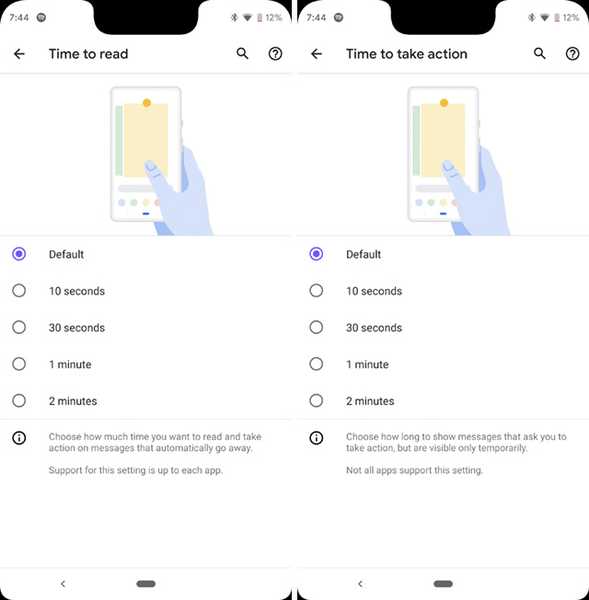
Dags att påverka påverkar å andra sidan meddelanden som gör att du kan vidta åtgärder mot dem (till exempel skärmdumpaviseringar som visar alternativ som dela, ta bort och mer) och detta värde kan också justeras mellan 10 sekunder och 2 minuter.
Observera att dessa värden endast kommer att påverka appar som stöder tid för läsning och tid att vidta åtgärder för tillgänglighet.
27. Sideloading-appar tar inte upp hela skärmen på nytt
Sideloading-appar på Android Pie lanserade ett helskärmsgränssnitt för installation av appen. Men med Android Q, När du laddar en app i sidorna startar inte Android ett helskärmsgränssnitt. Istället ser du bara en liten pop-up på din skärm, vilket definitivt är mycket bättre. Dessutom kommer det minska antalet platser som företag kan placera annonser i sitt gränssnitt som vissa företag är kända för att göra. 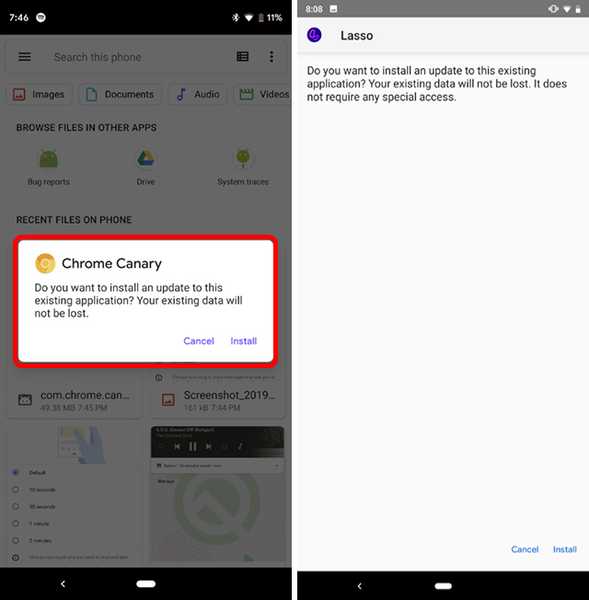 Sidledningsappar på Android Q (vänster) vs Android Pie (höger)
Sidledningsappar på Android Q (vänster) vs Android Pie (höger)
28. En ny "klocka" -ikon visar nu vilken anmälan bara ringde
Om du är någon som har många aviseringar i sin anmälningspanel nästan hela tiden, kan det ibland vara svårt att räkna ut vilken avisering som just har ljudat på din telefon. Åtminstone så var fallet fram till Android Pie. I Android Q är emellertid sista meddelande som gjorde ett ljud har en ny "klocka" -ikon i cirka 30 sekunder efter att det har ringt, så att du enkelt kan hitta det.
29. Freeform-appar
Med Android Q kan du äntligen testa freeform-appar på telefonen. Dessa är otroligt coola. Allt du behöver göra är att göra gå vidare till utvecklarinställningarna och aktivera inställningen som säger "Tvinga friform-appar." Sedan kan du helt enkelt knacka på en appikon på skärmen för recents och använda Alternativet "Freeform" från rullgardinsmenyn för att tvinga appen att starta som ett flytande fönster.
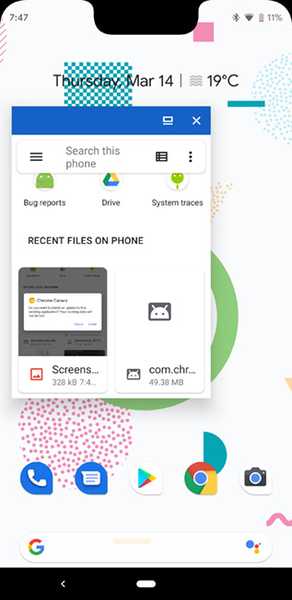
I den nuvarande betaen kunde vi bara få en flytande app som fungerar åt gången. Så snart vi lanserade en ny, stängdes den föregående automatiskt.
30. Skrivbordsläge
Precis som Samsung introducerade DeX, har Android Q nu ett skrivbordsläge som i princip låter dig ansluta din telefon till en extern skärm och använda den som en PC. Från och med nu är funktionen ganska buggy och tydligt i de tidiga stadierna av utvecklingen. Men UI ser mycket ut som Chrome OS, så du vet aldrig, kanske när funktionen är redo att rullas ger den Pixel-ägarna möjligheten att använda sina smartphones som sin PC också!
SE ÄVEN: 10 bästa Android Q-funktioner
Android Q ändras ganska lite
Trots att det vid första anblicken kanske inte känns som att Android Q verkligen medför en hel del förändringar jämfört med Android Pie, när du dyker lite djupare finns det en betydande mängd förändringar här. Dessutom finns det massor av utvecklarorienterade förändringar i Android Q inklusive saker som stöd för hopfällbara skärmar, djupkartor och mycket mer. Detta är bara den första betaen i Android Q, och när Google släpper fler Android Q-betor kommer det att bli ännu fler förändringar, så fortsätt att kontrollera igen för mer.















